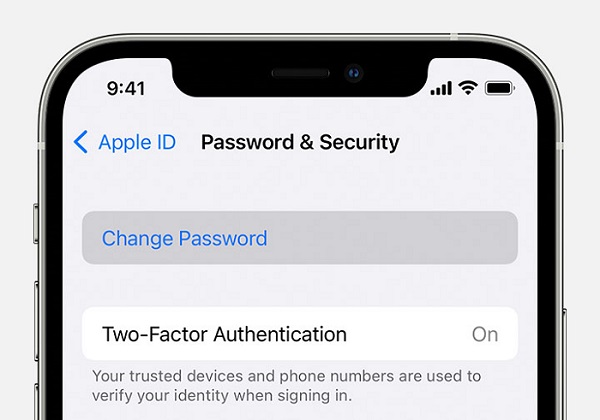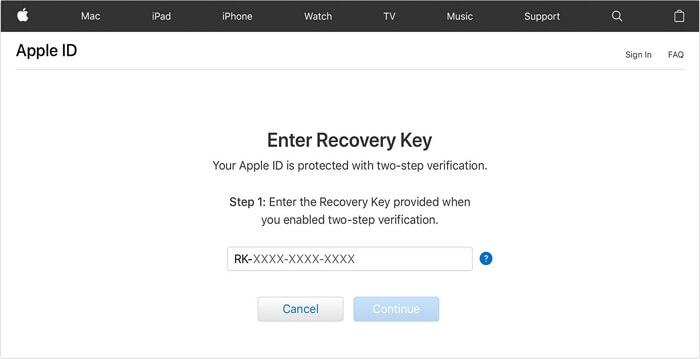Potrebbe essere necessario trovare la password dell'ID Apple in molte situazioni, ad esempio:
- Hai dimenticato la password del tuo ID Apple e desideri recuperarla.
- Vuoi semplicemente cambiare la password del tuo ID Apple.
- Vuoi disconnetterti dal tuo ID Apple su un altro telefono ma non sai come.
- Desideri rimuovere l'ID Apple dal telefono di tuo figlio in modo permanente.
Che tu abbia riscontrato o meno la situazione di cui sopra, le seguenti istruzioni ti faranno sapere come trovare il tuo ID Apple in modo facile e veloce.
Trova la password dell'ID Apple ripristinando
Apple non offre alcuna opzione per trovare la password dell'ID Apple a meno che non si reimposti la password. Esistono molti modi diversi per reimpostare la password dell'ID Apple. Quale modo scegliere dipende dal dispositivo che preferisci utilizzare. Questi metodi possono essere utilizzati anche per correggere l'ID Apple bloccato da domande di sicurezza .
Se hai un iPhone attendibile con il tuo ID Apple firmato, puoi seguire questi passaggi.
Passaggio 1 . Vai su Impostazioni > [il tuo nome] > Password e sicurezza > Cambia password.
Passaggio 2 . Quindi, segui le istruzioni visualizzate sullo schermo per reimpostare la password.
![Cambia la password dell'ID Apple su iPhone]()
Se non disponi di un dispositivo attendibile, puoi reimpostare la password dell'ID Apple sul Web.
Passaggio 1 . Vai su iforgot.apple.com e inserisci il tuo ID Apple.
Passaggio 2 . Inserisci il numero di telefono che usi con il tuo ID Apple.
Passaggio 3 . Quindi, un messaggio con le istruzioni verrà inviato al tuo dispositivo su cui hai effettuato l'accesso a iCloud. Puoi seguire le istruzioni visualizzate sullo schermo per reimpostare la password dell'ID Apple.
Trova l'ID Apple e la password tramite domande di sicurezza o e-mail
Supponiamo di aver impostato domande di sicurezza per l'ID Apple. In tal caso, puoi recuperare la password del tuo ID Apple rispondendo alle domande di sicurezza o utilizzando un'e-mail. Ecco i passaggi.
Passaggio 1 . Vai all'account ID Apple e fai clic su "ID Apple o password dimenticati".
Passaggio 2 . Inserisci il tuo ID Apple e scegli "Reimposta la tua password". Tocca "Continua" per procedere.
Passaggio 3 . Fai clic su "Cambia password".
Passaggio 4 . A seconda della tua situazione specifica, scegli "Rispondi alle domande di sicurezza" o "Ricevi un'e-mail".
Passaggio 5 . Quindi puoi seguire le istruzioni visualizzate per reimpostare la password dell'ID Apple.
![Reimposta la password dell'ID Apple tramite e-mail]()
Recupera la password dell'ID Apple utilizzando una chiave di ripristino
Se disponi di una chiave di ripristino, che può essere generata tramite Impostazioni. Se non sai come farlo, consulta la guida ufficiale di Apple per generare una chiave di ripristino .
Passaggio 1 . Apri Safari e vai su iforgot.apple.com .
Passaggio 2 . Inserisci il tuo ID Apple e fai clic su "Continua".
Passaggio 3 . Fai clic su "Cambia password", quindi inserisci la chiave di ripristino per completare il resto dei passaggi.
![Reimposta la password utilizzando una chiave di ripristino]()
Rimuovi la password dell'ID Apple senza password
Se nessuna delle soluzioni di cui sopra aiuta a risolvere il tuo problema, puoi rimuovere il tuo ID Apple direttamente con questo software di sblocco per iPhone - EaseUS MobiUnlock. Può aiutarti a rimuovere il tuo ID Apple senza bisogno di informazioni personali. Successivamente, puoi configurare il tuo dispositivo da zero. Oltre all'ID Apple, puoi anche usarlo per ripristinare le impostazioni di fabbrica del tuo iPad senza passcode , sbloccare il passcode Screen Time, rimuovere la crittografia del backup di iTunes o gestire le tue password sul tuo iPhone.
Per rimuovere la password dell'ID Apple:
Promemoria : prima di iniziare, assicurati di aver abilitato l'autenticazione a due fattori per il tuo ID Apple. Se hai mai impostato un blocco schermo per il tuo dispositivo, assicurati di ricordare il codice di accesso perché abbiamo bisogno che tu fidi di questo computer sul tuo dispositivo.
Passo 1. Avvia EaseUS MobiUnlock sul tuo computer e collega il tuo iPhone o iPad. Seleziona "Sblocca ID Apple" dalla home page di questo programma.
Passaggio 2. Quindi, il nostro programma inizierà a riconoscere il tuo dispositivo. Una volta rilevato il dispositivo, fai clic su "Avvia" per procedere. Successivamente dovrai scaricare un firmware. Una volta che il firmware è pronto, fai clic su "Sblocca ora".
Passaggio 3. Verrà visualizzata una schermata di avviso che ti chiederà di inserire le informazioni necessarie. Procedi inserendo ciò di cui ha bisogno e poi clicca sul pulsante "Sblocca".
Passaggio 4. Attendi che il tuo ID Apple venga rimosso. Quindi, puoi riottenere l'accesso al tuo dispositivo con un nuovo ID Apple.
Il video passo passo ti fornirà maggiori dettagli sulla rimozione della password dell'ID Apple sul tuo iPhone.
Insomma
Come puoi vedere, il modo più semplice e veloce per trovare la password di un ID Apple è reimpostare la password. Esistono due modi per raggiungere questo obiettivo, a seconda che tu disponga di un dispositivo affidabile. Se hai impostato domande di sicurezza per il tuo ID Apple, puoi utilizzare le risposte per reimpostare il passcode. Se nessuna di queste soluzioni può aiutarti a risolvere il problema, puoi prendere in considerazione la rimozione permanente del tuo ID Apple con EaseUS MobiUnlock. Questo è tutto sulla nostra guida. Speriamo che ti sia utile. Buona fortuna!
Domande frequenti sull'ID Apple
Vuoi saperne di più sull'ID Apple? Se sì, controlla queste domande frequenti.
1. Come posso sbloccare il mio ID Apple senza un numero di telefono e una password attendibili?
Se questo è il tuo caso, puoi provare a reimpostare la password del tuo ID Apple utilizzando le domande di sicurezza, come elencato sopra. Oppure puoi anche chiedere l'aiuto di un programma di terze parti come EaseUS MobiUnlock. In entrambi i casi puoi aiutarti a sbloccare il tuo ID Apple, ma quest'ultimo può essere molto più accurato del primo perché cancellerà tutto dal tuo iPhone.
2. Qualcuno ha rubato il mio ID Apple e ha cambiato il numero di telefono attendibile. Come posso riottenere l'accesso?
Non esitare a contattare il supporto Apple per ricevere assistenza. Puoi andare al vicino Apple Store e spiegare cosa ti è successo al supporto Apple, quindi faranno qualcosa per recuperare il tuo ID Apple.
3. È possibile recuperare la password del mio ID Apple in Accesso Portachiavi?
Sembra che Portachiavi non memorizzi le tue password. Ma se l'hai memorizzato manualmente in Portachiavi, puoi andare su Accesso Portachiavi e cercare "ismsa.apple.com", quindi fare doppio clic e selezionare "Mostra password" per vedere se la tua password è presente. Se utilizzi macOS 12.2.1, puoi seguire questi passaggi.
Passaggio 1 . Vai su Applicazioni > Utilità.
Passaggio 2 . Se l'icona del lucchetto nella parte superiore sinistra della finestra è bloccata, sbloccala. Inserisci "applicato" nella casella di ricerca in alto a destra.
Passaggio 3 . Trova e fai doppio clic su "appleid" nell'elenco risultante.
Passaggio 4 . Apparirà una piccola finestra con scelte a schede per "Attributi" o "Controllo accesso". Assicurati che "Attributi" sia selezionato.
Passaggio 5 . In basso a sinistra nella scheda Attributi, seleziona la casella "Mostra password".
Passaggio 6 . Inserisci il login del tuo computer e premi "Invio".
Passaggio 7 . Quindi vedrai la password del tuo ID Apple.